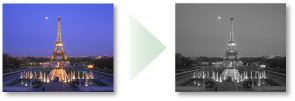Funktionen des Professional Print & Layout
Professional Print & Layout ist eine Software für einen bedienerfreundlichen Elementerstellungs-Workflow.
Neben dem Druck von Fotos mit und ohne Rand sind verschiedene Druckaufträge wie z. B. Indexdruck, Schwarzweißdruck und Druck mit ICC-Profilen möglich.
Er kann auch aus anderen Anwendungen heraus gestartet werden. Unterstützte Anwendungen finden Sie unter Allgemeine Hinweise (Professional Print & Layout).
Funktionen auf einen Blick
Fotos drucken
Drucken Sie Bilder, die in einer Bildbearbeitungssoftware erstellt oder korrigiert wurden, einfach und in hoher Qualität.

Frei anordnen und auf Rollenpapier drucken
Ordnen Sie die Bilder frei an und nutzen Sie dabei das gesamte Rollenpapier. Bilder können auch automatisch angeordnet werden.
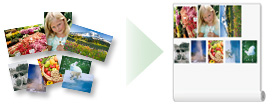
Nach Farbmanagement drucken
Drucken Sie Bilder in einem gewünschten Farbton, indem Sie einen Farbmodus angeben, der Ihren Vorstellungen entspricht.

Nach Korrektur des Farbtons drucken
Drucken Sie Bilder in einem gewünschten Farbton, indem Sie die Farbbalance, Helligkeit und den Kontrast anpassen.
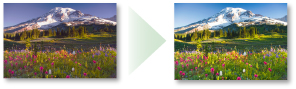
Erstellen von Bildern für den Gallery Wrap
Erstellen und drucken Sie ganz einfach Layout-Designs für Gallery Wrap.

Ränder anpassen
Passen Sie die Randbreite an und stellen Sie die Bildposition ein. Sie können die Ränder auch in Schwarz drucken.
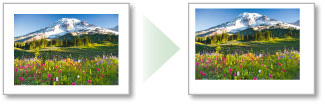
Einstellungen speichern
Speichern Sie die Einstellungen, die Sie beim Drucken vorgenommen haben. So müssen Sie die gleichen Einstellungen nicht noch einmal eingeben.